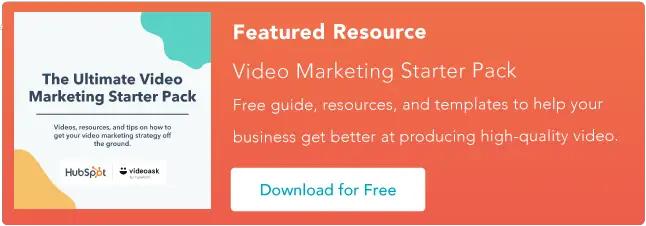Wistia 사용 방법: 단계별 가이드
게시 됨: 2023-09-01비디오 마케팅 전략을 강화할 방법을 찾고 있다면 잘 찾아오셨습니다!
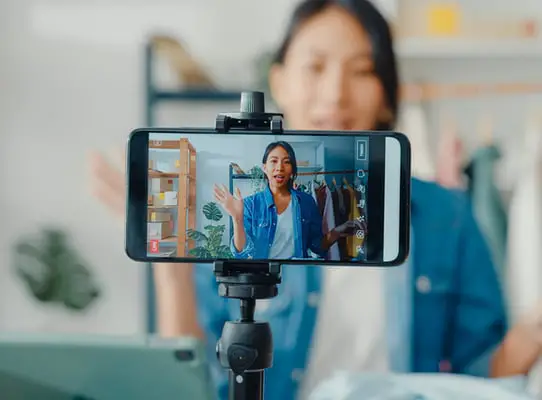
우리는 모든 비즈니스를 위한 완벽한 비디오 마케팅 플랫폼인 Wistia의 친구들과 협력하여 Wistia와 HubSpot을 사용하여 비디오를 통해 전략적으로 목표를 달성하는 방법을 보여주었습니다.
이 단계별 가이드에서는 다음 내용을 학습합니다.
- 귀하의 비즈니스에서 비디오를 사용해야 하는 곳
- Wistia에 비디오를 업로드하는 방법
- 동영상을 맞춤설정하는 방법
- 동영상을 공유하는 방법
- 동영상에서 리드를 생성하는 방법
- HubSpot에서 비디오 성능을 추적하는 방법
뛰어들어보자!
![→ 지금 접속하세요: 비디오 마케팅 스타터 팩 [무료 키트]](/uploads/article/18723/kGlJmgRZFJ86Y60L.png)
비디오를 사용해야 하는 곳
비디오는 마치 직접 대면하는 것처럼 잠재 고객 및 기존 고객과 개인적으로 소통할 수 있는 훌륭한 방법입니다. 이는 제품을 선보이고 브랜드의 개성을 빛나게 하는 완벽한 도구입니다.
비디오 마케팅 게임에서 뛰어난 기업은 고객 여정 전반에 걸쳐 다양한 접점에서 비디오를 사용하는 방법을 알아냈습니다. 비디오 마케팅 전략을 한 단계 더 발전시키고 싶다면 비디오 사용을 고려해야 할 부분은 다음과 같습니다.
- 웹사이트의 방문 페이지
- 블로그 게시물
- 귀하의 도움말 센터
- 이메일 캠페인
- 귀하의 소프트웨어 애플리케이션
- 소셜 미디어 채널
- ... 목록은 계속됩니다
이제 Wistia가 등장하는 곳이 바로 여기입니다. 마케팅 담당자를 위해 설계된 Wistia는 비즈니스에서 비디오를 고객 여정에 통합하고 리드를 유치, 참여, 육성 및 전환하는 데 필요한 모든 비디오 제작, 호스팅, 공유 및 분석 도구를 제공합니다.
Wistia를 사용하여 비디오를 비즈니스에 더욱 효과적으로 활용하는 방법을 배울 준비가 되셨나요? 시작하자!
위스티아 사용법 6단계
1단계: Wistia에 동영상을 업로드하세요.
귀하의 비디오를 Wistia에 업로드하는 것은 매우 쉽습니다. 여러분이 해야 할 일은 계정에 새 프로젝트를 만들고 여기에 업로드할 비디오를 선택하는 것뿐입니다. 비디오를 업로드하자마자 자동으로 복사되어 비디오를 보고 싶은 곳 어디든 배포할 수 있습니다.
Wistia에서 권장하는 비디오 업로드 설정은 다음과 같습니다.
- MP4 파일
- H.264 코덱
- 5,000~8,000kbps 대상 비트 전송률
프로세스를 더욱 쉽게 만들고 싶으십니까? Descript, Zoom 및 YouTube에서 바로 비디오를 원활하게 가져올 수 있습니다. 이는 귀하의 비디오 작업 흐름을 쉽게 만드는 데 도움이 되는 몇 가지 Wistia 통합입니다.
Wistia에서 비디오 제작
업로드할 동영상이 없나요? 괜찮아요! Wistia에서 바로 비디오를 만들 수 있습니다. 수행할 수 있는 작업은 다음과 같습니다.
2단계: 동영상을 맞춤설정하세요.
Wistia는 훌륭한 시청 경험을 제공할 뿐만 아니라 비즈니스 목표를 달성하는 데 도움이 되도록 비디오를 맞춤 설정할 수 있는 다양한 방법을 제공합니다.
브랜드에 맞게 플레이어 색상을 맞춤화하고, 시청자가 재생 버튼을 누르도록 유도하는 맞춤 썸네일을 만들고, 시청자가 원하는 정보를 쉽게 찾을 수 있도록 챕터를 추가하고, 클릭 유도 문구( CTA)를 통해 시청자에게 원하는 행동 등을 안내할 수 있습니다.
언제든지 변경할 수 있으며 동영상이 삽입되는 위치마다 업데이트됩니다.
또한 모든 사람이 동영상에 액세스할 수 있도록 하는 것이 좋습니다. 캡션 및 오디오 설명과 같은 기능을 활성화하면 더 많은 청중에게 문을 열어 더 많은 사람들이 비디오를 즐길 수 있습니다. Wistia의 앱 내 접근성 체크리스트를 사용하면 비디오 접근성을 작업 흐름의 일부로 원활하게 만드는 것이 그 어느 때보다 쉬워졌습니다.
3단계: HubSpot을 Wistia와 통합합니다.
HubSpot과 Wistia의 기능을 결합하여 리드를 원활하게 포착, 추적 및 관리할 수 있다는 것을 알고 계셨습니까? 또한 이 통합을 사용하여 Wistia에서 호스팅하는 비디오를 이메일과 웹사이트에 삽입할 수도 있습니다.
HubSpot 계정과 Advanced 또는 Premium Wistia 소프트웨어 구독 플랜이 있는 경우 다음 단계에 따라 두 계정을 통합하세요.
- Wistia 계정에 HubSpot 통합을 연결하세요. 이를 통해 Wistia는 귀하의 목록과 양식을 요청하고 리드 및 참여 데이터를 HubSpot으로 보낼 수 있습니다.
- 비디오를 추적하는 경우 Wistia 이메일 캡처 양식(Turnstile이라고 함)을 설정하거나 HubSpot 양식을 비디오에 직접 추가하세요. Turnstiles 및 HubSpot 양식은 Wistia가 적절한 추적을 위해 사용자를 식별하는 방법입니다.
- HubSpot 추적 스크립트를 사용하여 페이지에 비디오를 삽입하세요. Wistia 플레이어와 HubSpot 스크립트는 함께 작동하여 사용자를 식별하고 HubSpot 연락처 기록에 표시할 활동을 추적합니다.
첫 번째 단계는 일반적으로 일회성이며 그 이후에는 추적하려는 각 동영상에 대해 두 번째 및 세 번째 단계만 반복하면 됩니다.
4단계: 동영상을 공유하세요.
동영상을 어딘가에 삽입하거나, 소셜 미디어에 게시하거나, 비공개로 사람들에게 보내려는 경우 Wistia를 사용하면 동영상을 매우 간단하게 공유할 수 있습니다.

Wistia 비디오를 표시하는 방법
Wistia에서 호스팅하는 비디오를 귀하의 웹사이트에 삽입하는 것은 매우 쉽습니다.
미디어 페이지에서 Embed & Share 창을 열고 Embed 코드 유형을 선택하고 미세 조정한 다음 웹사이트에 붙여넣기만 하면 됩니다.
Wistia 임베드에는 인라인 임베드와 팝오버 임베드라는 두 가지 주요 유형이 있습니다. 인라인 삽입은 나머지 콘텐츠와 일치하도록 플레이어를 페이지에 직접 배치합니다. 팝오버 임베드는 비디오의 썸네일을 일렬로 표시하지만 선택하면 팝오버 창에서 비디오를 재생합니다. 가장 좋은 점은 코딩이 필요하지 않다는 것입니다.
위스티아 채널
Wistia 채널을 사용하면 개발자의 도움 없이 비디오 컬렉션을 비디오 갤러리로 전환할 수 있습니다. 간단한 임베드 코드만 있으면 최근 웹 세미나, 제품 비디오 라이브러리 또는 브랜드 시리즈(예: 팟캐스트)를 가져와서 아름답고 폭식할 수 있는 컬렉션으로 표시할 수 있습니다.
웹사이트에 채널을 삽입하는 것은 단일 비디오를 삽입하는 것만큼 간단합니다. 웹사이트 흐름 내에서 채널을 표시하려면 인라인 코드를 사용하고, 시청자에게 더욱 실감나는 전체 창 보기 환경을 제공하려면 팝오버 코드를 사용하세요.
동영상을 공유하는 다양한 방법
Wistia의 이메일 캠페인 링크 기능을 사용하면 마케팅 이메일에 동영상을 포함하고 성공 여부를 추적할 수도 있습니다. 즐겨 사용하는 이메일 마케팅 제공업체를 위해 특별히 생성된 이메일 병합 태그 Wistia를 가져와 이메일 본문에 붙여넣기만 하면 됩니다.
Wistia + HubSpot 통합을 통해 이메일에 비디오를 더욱 쉽게 삽입할 수 있습니다. 두 계정을 모두 연결하면 Media Bridge를 사용하여 HubSpot에서 Wistia 비디오 라이브러리에 액세스하고 Wistia 비디오를 선택한 다음 HubSpot 이메일 또는 웹 페이지에 포함할 수 있습니다.
소셜 미디어에서 비디오를 공유하고 싶으십니까? Wistia의 소셜 게시 기능을 사용하여 Wistia를 Facebook, YouTube 및 LinkedIn 계정에 연결한 다음 비디오 콘텐츠를 이러한 소셜 네트워크에 직접 업로드하세요.
Hootsuite와 Wistia의 통합을 통해 Hootsuite 플랫폼 내에서 Wistia 라이브러리에 액세스할 수도 있습니다. Hootsuite를 통해 Wistia에서 호스팅하는 비디오 콘텐츠를 쉽게 찾고, 예약하고, 모든 소셜 미디어 채널에 게시할 수 있습니다.
인터넷의 모든 사람에게 공개하지 않고 비디오를 공유하고 싶다면 문제 없습니다. 비디오에 대한 직접 링크를 가져오면 됩니다. 링크를 클릭하면 브랜드 시청 경험을 제공하기 위해 사용자 정의할 수 있는 미디어 페이지로 연결됩니다.
Wistia 비디오를 어떻게 공유하든 개인 정보 보호 및 보안 옵션을 통해 콘텐츠를 안전하게 보호하는 것은 쉽습니다. 비디오를 비밀번호로 보호하거나, 비공개 비디오 링크를 공유하거나, 비디오나 채널에 이메일 게이트를 추가하여 비디오에 대한 액세스를 제어할 수 있습니다.
5단계: 리드 생성.
비디오는 귀하의 비즈니스에 대한 리드를 생성하는 훌륭한 방법이며, Wistia는 이를 쉽게 만들어줍니다. Turnstile을 사용하면 비디오 타임라인의 어느 시점에서나 이메일 주소를 캡처할 수 있습니다.
HubSpot을 Wistia와 통합한 경우 Wistia의 기존 HubSpot 양식에 액세스하여 비디오에 추가할 수 있습니다. 비디오로 리드를 포착하고 자세한 시청 데이터를 HubSpot 고객 관계 관리 시스템(CRM)에 전달할 수 있습니다. 그런 다음 비디오 트리거를 기반으로 순식간에 리드에 점수를 매기고, 분류하고, 할당합니다.
Wistia의 라이브 이벤트 등록으로 리드 생성
Wistia를 통해 웹 세미나나 라이브 스트리밍 이벤트를 설정하면 누가 등록했는지, 누가 참석했는지, 누가 가장 참여했는지 쉽게 확인할 수 있습니다.
등록을 활성화하면 Wistia는 이벤트에 대한 랜딩 페이지를 자동으로 생성하므로 이름, 이메일 주소와 같은 등록 정보를 수집할 수 있습니다. HubSpot을 Wistia와 통합한 경우 해당 연락처는 등록 페이지에서 HubSpot으로 바로 전달됩니다. 이제 등록 페이지에서 바로 HubSpot 양식을 사용할 수도 있습니다.
웨비나 또는 라이브 스트림이 끝나면 청중이 주문형으로 시청할 수 있습니다. 이메일에 웨비나 녹화 링크를 포함시키거나 주문형 웨비나를 호스팅하기 위한 랜딩 페이지를 생성하든 리드가 계속해서 유입될 수 있습니다.
6단계: 동영상 실적을 추적하세요.
마지막으로 Wistia의 상세한 분석은 시간이 지남에 따라 비디오 마케팅 전략을 강화하는 데 도움이 될 수 있습니다. 누가 귀하의 동영상을 시청하고 있는지, 얼마나 많이 시청하고 있는지, 귀하의 비즈니스에 가장 큰 가치를 제공하는 동영상이 무엇인지에 대한 통찰력을 얻을 수 있습니다.
참여도 그래프
Wistia의 참여 그래프는 청중이 귀하의 콘텐츠를 어떻게 소비하는지 보여줍니다. 시청자가 미디어에서 여러 번 재생한 섹션과 재생을 중단한 지점을 확인할 수 있습니다. 감소는 주의가 약해진 시점을 나타내고, 급증은 사람들이 재생할 만큼 매력적이라고 생각하는 섹션을 나타냅니다.
삽입 위치별 분석
사이트 내 위치에 따라 비디오의 성능을 이해하려면 삽입 위치별로 미디어 분석을 볼 수 있습니다.
미디어 분석 개요 페이지로 이동하여 아래로 스크롤하기만 하면 됩니다. 여기에서 페이지 상단에서 선택한 기간 동안 각 삽입 위치에 대한 재생, 재생률, 재생 시간, 참여도, 고유 방문자 및 전환율과 같은 측정항목을 볼 수 있습니다.
히트맵
Wistia 히트맵은 각 시청자가 동영상의 어느 부분을 시청하고, 건너뛰고, 다시 시청했는지 정확하게 보여줍니다.
Wistia + HubSpot 통합을 통해 Wistia 히트맵이 연락처 타임라인에 표시됩니다. HubSpot 연락처가 시청한 비디오 수도 확인할 수 있습니다. 연락처가 웹 사이트 어디에서나 HubSpot 양식을 작성하면 사이트의 모든 비디오에 대한 모든 시청 데이터가 HubSpot의 연락처 카드에 추가됩니다.
이러한 통찰력을 통해 가장 참여도가 높은 시청자에게 자동으로 연락하는 이메일 워크플로를 구축할 수 있습니다. 또한 영업팀은 리드의 상호 작용을 전체적으로 확인할 수 있으며 리드가 주요 비디오를 시청할 때 통합을 통해 사전에 알림을 받을 수 있으므로 최적의 시간에 연락할 수 있습니다.
귀하의 비디오를 더욱 효과적으로 만들어 보세요
이 기사를 끝까지 읽으셨다면 축하드립니다! 이제 비디오 마케팅 능력이 향상되었습니다. 귀하의 비즈니스를 위해 비디오로 더 많은 일을 시작할 수 있는 영감을 얻으시길 바랍니다. HubSpot과 Wistia로 요리하면 성공적인 비디오 촬영을 위한 완벽한 레시피를 얻게 됩니다!